42 funciones nuevas e interesantes en iOS 15.4 para iPhone: ¡Actualizaciones de aplicaciones, cambios ocultos y más!
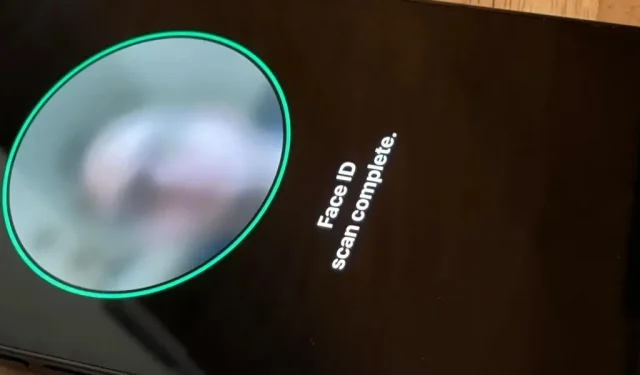
La actualización de iOS 15.4 de Apple para iPhone salió después de 46 días de pruebas beta y viene con algunas funciones geniales que no querrá perderse. Aquí encontrará todo lo que necesita saber sobre el nuevo software.
El software iOS 15.4 ha estado disponible para los desarrolladores desde el 27 de enero de 2022 y para los probadores beta públicos desde el 28 de enero. La versión candidata, la última fase de la prueba beta, se lanzó después del evento Apple Peak Performance el 8 de marzo, donde la compañía dio a conocer su nuevo iPhone SE, entre otras cosas. Apple lanzó la versión final de iOS 15.4 y iPadOS 15.4 para iPad el lunes 14 de marzo.
Puede descargar e instalar la actualización manualmente a través de Configuración -> General -> Actualización de software o esperar la actualización automática por la noche si la tiene configurada. Si aún no está listo, consulte las características a continuación para ver lo que se está perdiendo.
Más de 100 emojis nuevos
La última gran actualización de emoji para iPhone fue hace casi 11 meses en iOS 14.5, pero los nuevos emoji estaban disponibles en el estándar Unicode 14.0 incluso antes de que Apple lanzara iOS 15.0. Apple finalmente está dando vida a los emoji que faltan en iOS 15.4. Hay 37 personajes nuevos en total, 112 si se cuentan todos los tonos de piel, y también llegarán a iPadOS 15.4 y macOS 12.3.
Los aspectos más destacados incluyen «Cara que se derrite», «Cara de bienvenida», «Cara que contiene las lágrimas», «Muerde labios», «Hombre embarazada», «Mujer embarazada», «Hombre con corona», «Troll», «Coral», «Lotus , Nido vacío, Nido con huevos, Batería baja, Burbujas y varios gestos con las manos, incluido un selector de emoji de apretón de manos que le permite seleccionar diferentes combinaciones de tonos de piel. Dirígete a nuestra nueva guía de emojis de iOS 15.4 para ver todas las opciones de emojis y tonos de piel.
Apple también actualizó su emoji Face with Hand Over Mouth con una sonrisa, ojos sonrientes y mejillas sonrojadas, que está más en línea con la forma en que lo han usado otras plataformas. El diseño anterior se cambió a «Cara con los ojos abiertos» y «Mano sobre la boca», que se agregó en Unicode 14.0 para todas las plataformas.
- Véalos a todos: nuevos emoji en iOS 15.4, iPadOS 15.4 y macOS 12.3
Usar Face ID con mascarilla
Apple agregó previamente actualizaciones relacionadas con la máscara en iOS 13.5 e iOS 14.5 para facilitar el desbloqueo del iPhone mientras se cubre la cara, pero palidecen en comparación con la nueva función «Usar Face ID con máscara» de iOS 15.4 para iPhone 12 y versiones posteriores. . significa que no necesita ingresar códigos de acceso ni tener un Apple Watch.
El nuevo modo Face ID se enfoca en las características únicas alrededor de tus ojos mientras la máscara oculta el resto de tu rostro. Es menos seguro que un escaneo facial completo, pero es mil veces más conveniente, especialmente porque también funciona con Apple Pay, autocompletar contraseña e inicios de sesión de aplicaciones de terceros.
En mi experiencia, esto funciona muy bien al desbloquear tu iPhone, pero puede tener algunos errores durante el proceso de instalación. La última actualización incluye un mensaje «Mira hacia abajo para desbloquear» en la pantalla para informarte que necesitas ver mejor alrededor de tus ojos para autenticarte. Lea nuestra guía completa sobre la nueva función «Uso de Face ID con una máscara» en iOS 15.4 para obtener más información.
Notas del llavero de iCloud
Si prefiere iCloud Keychain sobre LastPass u otro administrador de contraseñas de terceros, iOS 15.4 finalmente agregó notas a las entradas de contraseña. No puede agregar notas la primera vez que ingresa su contraseña, pero una vez que esté en su lista de llaveros de iCloud, puede hacer clic en Agregar notas para escribir algo sobre el sitio web o la cuenta.
Prácticas recomendadas de seguridad del llavero de iCloud
Apple incluye pautas de seguridad para el llavero de iCloud que lo alientan a cambiar su contraseña cuando corre el riesgo de verse comprometida. Algunas de estas situaciones involucran contraseñas fáciles de adivinar, contraseñas que provienen de filtraciones de datos, contraseñas reutilizables y contraseñas que contienen palabras comunes.
Si no desea cambiar su contraseña, iOS 15.4 le permite ocultar estas recomendaciones por sitio. Simplemente haga clic en la X junto al aviso de seguridad y haga clic en Ocultar. Puede ver todas las «Recomendaciones de seguridad» ocultas en la configuración, así como restablecerlas todas.
Agregar dominios de correo electrónico personalizados
Apple agregó soporte de dominio de correo electrónico personalizado para iCloud Mail en iOS 15, pero solo podía agregar sus dominios a través de iCloud.com. iOS 15.4 tiene una forma más fácil que le permite agregar dominios desde su configuración de iCloud. Toque su ID de Apple en la parte superior de Configuración, luego vaya a iCloud -> iCloud Mail -> Dominio de correo electrónico personalizado para comenzar.
Menú de correo de iCloud en la configuración
Para dar cabida a los dominios de correo electrónico personalizados, como se muestra arriba, Apple movió el menú Correo en la configuración de iCloud de abajo hacia arriba, donde solía estar el interruptor de iCloud Mail. La palanca ahora aparece dentro del menú, incluyendo todo lo que se encuentra en el antiguo menú de Correo. Vaya a Configuración -> [Su ID de Apple] -> iCloud -> iCloud Mail para verificarlo.
Nueva voz estadounidense de Siri neutral en cuanto al género
Siri tiene una nueva voz americana neutral en cuanto al género que puedes configurar para Assistant. La última vez que obtuvimos nuevas voces de Siri fue en iOS 14.5, por lo que es bueno tener otra opción. Vaya a Configuración -> Siri y Buscar -> Siri Voice, luego seleccione Americano. Ahora verá cinco opciones bajo el encabezado Voz en lugar de cuatro.
Siri puede mostrar la fecha y la hora sin conexión
En el pasado, cuando tenía una mala conexión a Internet o activaba el Modo avión, Siri no podía decirle la fecha ni la hora. Por loco que parezca, iOS 15.4 soluciona esto para que pueda obtener la fecha y hora actuales de acuerdo con su iPhone mientras está desconectado. Sin embargo, solo funciona en dispositivos con chips A12 Bionic o A12Z Bionic o más nuevos. Esto significa al menos un iPhone XS o iPad Pro (cuarta generación) respectivamente.
Siri no puede proporcionar hora/fecha cuando está desconectado en iOS 15.3.1 (izquierda), pero puede hacerlo en iOS 15.4 (derecha).
Configuración de notificaciones de la tienda de aplicaciones
Ahora puede activar o desactivar las notificaciones de Nuevas funciones y actualizaciones o Recomendaciones y ofertas para la App Store. Antes era todo o nada. Para realizar cambios, toque el ícono de perfil de su App Store, luego Notificaciones. También puede acceder a estas opciones desde Configuración -> Notificaciones -> Tienda de aplicaciones -> Configuración de notificaciones de la tienda de aplicaciones (o Configuración -> Tienda de aplicaciones -> Notificaciones -> «Configuración de notificaciones de la tienda de aplicaciones»).
Contraer árboles de carpetas en el correo
La aplicación Apple Mail tiene una actualización pequeña pero muy valiosa en la vista principal del buzón, que enumera todas sus cuentas de correo electrónico.
A medida que se desplaza por sus bandejas de entrada, puede tocar una cuenta para ver todas las carpetas y etiquetas que ha creado y guardado los correos electrónicos, así como los correos no deseados, la papelera, los borradores y los enviados. Antes de iOS 15.4, todas sus carpetas y etiquetas personalizadas parecían difíciles de manejar, ya que mostraban automáticamente el directorio principal de la carpeta y todos sus subdirectorios. Entonces, si tuviera carpetas dentro de carpetas, las vería todas.
Todavía hace esto en iOS 15.4, solo que ahora tiene la opción de colapsar y ocultar subcarpetas y recordará sus preferencias. Luego puede implementarlos cuando necesite profundizar más.
Escaneo de texto simplificado en notas y recordatorios
Ahora es más fácil trabajar con el texto en vivo en las aplicaciones Notas y Recordatorios. En el pasado, tenía que presionar prolongadamente el área donde desea escanear e ingresar texto de un documento físico, luego seleccionar el ícono de Texto en vivo para comenzar. Ahora coloque el cursor en la ubicación deseada, haga clic en el icono de la cámara en la barra de herramientas y seleccione Escanear texto.
Notificar al inicio en la automatización de accesos directos
Los accesos directos son excelentes para automatizar tareas, pero contienen muchas notificaciones innecesarias que pueden interferir visualmente con su trabajo. Si bien iOS 15.4 no soluciona todos los problemas de notificación de etiquetas, aborda cierta automatización (que no debe confundirse con las etiquetas normales).
Ahora, en lugar de ver la advertencia Iniciar su automatización, no verá nada que haga que la automatización sea más un proceso en segundo plano que le gustaría que fuera. La configuración está relacionada con la automatización, por lo que puede guardar alertas con cualquier automatización que desee. Consulte nuestro artículo completo sobre el bloqueo de notificaciones «Inicie su automatización» para la automatización para ver cómo funciona todo.
Antes y después de. Tenga en cuenta que no elimina las alertas de clic para responder.
nuevos glifos para etiquetas de acción
Si usa mucho los atajos, notará nuevos íconos de glifos para muchas acciones. Hay alrededor de 50 actualizaciones de íconos solo en la sección Scripts, que son completamente diferentes o tienen cambios menores, como un nuevo color o un diseño de ícono alternativo. Por ejemplo, todas las actividades de la calculadora tienen íconos separados, no solo el ícono de la aplicación Calculadora.
Símbolos de acción en iOS 15.3.1 (izquierda) y iOS 15.4 (derecha).
Soporte de etiquetas de recordatorios para etiquetas
Otro cambio pequeño pero importante en los accesos directos es la compatibilidad con etiquetas para la aplicación Recordatorios. Ahora puede agregar, eliminar o buscar etiquetas de recordatorio en etiquetas y automatizaciones.
próximas opciones de visualización
Si guarda programas de TV y películas en la sección A continuación de la aplicación Apple TV, es posible que haya notado que muestra carteles para todos los programas no reproducidos y fotogramas fijos desde donde los dejó en títulos sin terminar. Si no le gustan esos fotogramas fijos, puede ir a Configuración -> TV -> Pantalla siguiente, menú nuevo y seleccionar Póster en lugar de Marco.
Cuadros fijos (izquierda) y póster (derecha) para juegos sin terminar.
Mejoras en la seguridad de la pantalla de bloqueo de Apple Wallet
Anteriormente, cuando abría la interfaz de Apple Pay y Apple Wallet haciendo doble clic en el botón lateral o en el botón Inicio, todas sus tarjetas de pago y de fidelización se mostraban a la vez. Para mejorar la seguridad, Apple ahora requiere que use Face ID, Touch ID o un código de acceso antes de mostrarle cualquier tarjeta.
clasificación de filtros en podcasts
La aplicación Podcasts está recibiendo una actualización pequeña pero importante en iOS 15.4 que trae capacidades de clasificación de podcasts. Si un podcast tiene varias temporadas, ya sea que las tenga en su biblioteca o no, verá un selector de temporada para seleccionar la que desee. Luego puede filtrar las temporadas de los podcasts en su biblioteca por todos los episodios, no reproducidos, descargados, guardados y reproducidos.
Selección de cámara mejorada con lupa
Cuando tiene un control de «Cámara» agregado a la interfaz de la aplicación «Lupa», al hacer clic en él, puede elegir entre las cámaras «Frontal» y «Trasera». Tocarlo ahora cambia automáticamente la cámara en los modelos de iPhone sin teleobjetivo o lentes macro.
En un modelo de iPhone 13 o 13 Pro, tocarlo te da la opción de Automático, Primer plano y Frontal. El modo automático funciona con lentes gran angular y teleobjetivo, el modo de primer plano usa las capacidades macro de la cámara ultra gran angular y el modo frontal usa la cámara para selfies. Auto tiene un ícono de cámara normal, Close-up tiene una flor (solía tener una hoja) y Front tiene una cámara con flechas que se ejecutan una tras otra en un círculo (solía tener un ícono de perfil).
Mensaje de advertencia durante la instalación de AirTag
El 10 de febrero de 2022, Apple emitió una declaración de que los atacantes están haciendo un mal uso de las AirTags para rastrear y acechar a las personas en lugar de a los artículos personales. En él, Apple anunció varias próximas actualizaciones de software para evitar el uso malicioso y delictivo de AirTags, y iOS 15.4 parece ser una de esas actualizaciones.
Ahora, la primera vez que configure un AirTag en la aplicación Find My, verá un mensaje diferente después de nombrarlo. En lugar de simplemente decir que AirTag se registrará en su ID de Apple, dice:
AirTag es únicamente para rastrear artículos que le pertenecen.
Usar AirTag para rastrear personas sin su consentimiento es un delito en muchas partes del mundo.
AirTag está diseñado para ser descubierto por las víctimas y permite que las fuerzas del orden soliciten información de identificación sobre el propietario.
Pestaña «Yo» actualizada en Find My
Antes de iOS 15.4, la pestaña Yo en la aplicación Buscar mi tenía un interruptor para alertas de seguridad de artículos. Apagarlo lo deshabilitaría y le indicaría al usuario: «El propietario del elemento desconocido podrá ver su ubicación y ya no recibirá notificaciones cuando se detecte que un elemento desconocido se mueve con usted».
Esta opción no se encuentra en iOS 15.4 y se reemplazó con los enlaces «Configurar notificaciones de búsqueda» y «Configurar notificaciones de seguimiento». En el primer caso, irá a Configuración -> Notificaciones -> Latitud, y en el segundo caso, irá al nuevo elemento de menú Configuración -> Notificaciones -> Notificaciones de seguimiento.
La pestaña Find My Me en iOS 15.3.1 (izquierda) y iOS 15.4 (derecha).
notificación de seguimiento personalizada para Find My
Ampliando la función anterior, ahora puede controlar lo que solía ser el interruptor Alertas de seguridad de elementos en Find My. Puede acceder a la configuración desde la pestaña Yo en Find My o a través de Configuración -> Notificaciones -> Notificaciones de seguimiento. Sin embargo, cada vez que cambia algo en las notificaciones de seguimiento, la alerta no aparece, como sucedió cuando desactivó la opción «Alertas de seguridad de elementos» antes de iOS 15.4. Esto puede cambiar en futuras actualizaciones.
Widget de la tarjeta de Apple
Si tiene una Apple Card, iOS 15.4 proporciona un widget para ver rápidamente su saldo, crédito disponible y actividad de gastos. Puede agregarlo a la pantalla Hoy o a la pantalla de inicio.
Haga clic para pagar
Si vende productos, Tap to Pay en iOS 15.4 hace que sea mucho más fácil aceptar más tipos de pagos. En el pasado, tenía que depender de accesorios de terceros para aceptar pagos con tarjeta de débito y crédito en su iPhone. Ahora cualquier persona con un iPhone X o posterior registrado en Apple Business Register puede aceptar pagos con tarjeta en persona sin ningún accesorio.
Además, también puede aceptar pagos personales realizados con Apple Pay y otras billeteras digitales compatibles con NFC como Google Pay y Samsung Pay. Se necesita un proveedor de procesamiento de pagos de terceros, como Stripe o Shopify, por lo que Tap to Pay es una función detrás de escena hasta que uno de esos proveedores agregue soporte.
Búsqueda conveniente de contenido de audio en las noticias.
Si es suscriptor de Apple News, puede encontrar más contenido de audio para escuchar en las pestañas Hoy y Audio. Por ejemplo, puede ver Elección de los editores en la pestaña Audio, los botones de vista previa de audio en el feed Hoy para aquellos que no tienen una suscripción y otros cambios.
Compatibilidad con elementos de diálogo HTML en Safari
Chrome, Edge y Firefox admiten el elemento HTML <dialog>, y Safari en iOS 15.4 finalmente también lo hace . Los elementos de diálogo pueden ser modales o no modal, donde modal restringe la interacción en la página web solo a la ventana modal, mientras que no modal aún permite al usuario interactuar con el resto del contenido de la página web.
Si bien los métodos de alerta, confirmación y sugerencias de JavaScript son convenientes, no se recomiendan debido a su comportamiento de bloqueo de secuencias de comandos. Es por eso que hemos estado trabajando con otros proveedores de navegadores para mejorar la especificación <dialog> en los últimos años. Las conversaciones más importantes se referían a la accesibilidad.
Puede encontrar casos de uso más avanzados, como cuadros de diálogo de pago en línea. Actualmente se accede a ellos mediante soluciones personalizadas de marcos como Bootstrap. Desafortunadamente, no son convenientes de usar y no siempre están disponibles. Creemos que la web merece una solución simple y sin errores para estos casos de uso… Safari 15.4.. . introduce el elemento <dialog> por este motivo.
Lo mejor de la nueva compatibilidad de Safari es que los elementos <dialog> ahora también son compatibles con navegadores iOS de terceros, como Chrome, Edge y Firefox. Si desea ver esto en acción, consulte algunas de las demostraciones disponibles en línea para saber cuándo llegará. Consulte el comunicado de prensa de WebKit , el blog de GreenRoots y CSS-Tricks para ver ejemplos.
notificaciones push de aplicaciones web
Hay una opción «Push API» en las funciones mejoradas «Experimental» de Safari para iOS 15.4, que está desactivada de forma predeterminada. Si bien aún no parece estar activo, permitirá a los desarrolladores de aplicaciones web progresivas mostrarle notificaciones, que puede elegir permitir o rechazar, en el Centro de actividades, de forma similar a como funcionan en Safari en macOS.
La API Push se combina con una nueva característica experimental de «Notificaciones web en línea» que llegó al mismo tiempo, solo que esta característica ahora falta en iOS 15.4. Presumiblemente, la API Push enviará información desde el servidor al trabajador del servicio. Por el contrario, las notificaciones web integradas enviarán los datos de ese trabajador de servicio al usuario como una notificación automática. Apple puede haber implementado esto en el código central de Safari.
Realidad aumentada y virtual para aplicaciones web
Otra característica experimental emocionante en Safari en iOS 15.4 es la compatibilidad con WebXR, que permite a los desarrolladores de aplicaciones web brindar experiencias de realidad aumentada y virtual sin crear una aplicación iOS. Safari tenía un soporte menor para WebVR, pero WebXR es el futuro para permitir que los desarrolladores web usen ARKit de Apple. Hay cuatro botones de radio WebXR en Safari:
- Módulo de realidad aumentada WebXR (deshabilitado por defecto)
- API del dispositivo WebXR (deshabilitada de forma predeterminada)
- Módulo WebXR Gamepads (deshabilitado por defecto)
- Módulo de entrada manual WebXR (deshabilitado por defecto)
Funciones experimentales en Safari
Además de estas dos funciones experimentales conocidas de Safari descritas anteriormente, Apple ha eliminado las siguientes opciones:
- Informes de infracciones de COOP y COEP
- Proceso de GPU: representación de lienzo
- Proceso GPU: Medios
- Proceso GPU: captura de video
- Audio WebM
- API de transmisiones integradas de WebRTC
- Códecs de plataforma WebRTC en proceso de GPU
- Escribir API de transmisión
Pero se han añadido más de 30 nuevos para jugar:
- Pseudoclase :has() (habilitada por defecto)
- División de fuente de transmisión (habilitada de manera predeterminada)
- Interoperabilidad de transformación 3D de CSS (deshabilitada de forma predeterminada)
- Color de acento CSS (habilitado de forma predeterminada)
- Capas CSS en cascada (activadas de forma predeterminada)
- Solicitudes de contenedor CSS (deshabilitadas de forma predeterminada)
- Espacios de color de interpolación de degradado CSS (deshabilitado de forma predeterminada)
- Interpolación alfa premultiplicada de gradiente CSS (activada de forma predeterminada)
- Seguridad de entrada CSS (deshabilitada de forma predeterminada)
- Ruta de movimiento CSS (desactivada de forma predeterminada)
- Pintura en línea experimental de MediaSource (desactivada de forma predeterminada)
- Proceso de GPU: renderizado DOM (deshabilitado de forma predeterminada)
- Elementos HTML <modelo> para un único documento (deshabilitado de forma predeterminada)
- Link Sanitizer (deshabilitado de forma predeterminada)
- Decodificador de audio Opus (habilitado de forma predeterminada)
- API de permisos (deshabilitada de forma predeterminada)
- Preferir actualizaciones de representación de página alrededor de 60 fps (habilitado de forma predeterminada)
- Push API (deshabilitado por defecto)
- RequestVideoFrameCallback (habilitado de forma predeterminada)
- Función de resolución de medios (deshabilitada de forma predeterminada)
- Desplazarse a un fragmento de texto (deshabilitado de forma predeterminada)
- Carga previa de navegación de Service Worker (habilitada de forma predeterminada)
- SharedWorker (deshabilitado por defecto)
- API de configuración de seguimiento (deshabilitada de forma predeterminada)
- Detector de audio Vorbis (habilitado por defecto)
- Efectos de animación web personalizados (deshabilitados de forma predeterminada)
- Velocidad de fotogramas de animación web personalizada (deshabilitada de forma predeterminada)
- API de bloqueo web (habilitada de forma predeterminada)
- API de transformación codificada de WebRTC (habilitada de forma predeterminada)
- WebRTC SFrame Transform API (deshabilitado de forma predeterminada)
- Módulo de realidad aumentada WebXR (deshabilitado por defecto)
- API del dispositivo WebXR (deshabilitada de forma predeterminada)
- Módulo WebXR Gamepads (deshabilitado por defecto)
- Módulo de entrada manual WebXR (deshabilitado por defecto)
- atributo inerte (desactivado por defecto)
Restablecer todas las funciones experimentales de Safari
Hablando de las características avanzadas «Experimentales» de Safari, hay mucho que activar y desactivar. Si cambia más de una configuración experimental de WebKit, lo más probable es que olvide cuáles se cambiaron más tarde. Antes de iOS 15.4, no era fácil borrar todas las configuraciones. Ahora hay un práctico botón «Restaurar todos los valores predeterminados». Toque esto y todo volverá instantáneamente a los valores predeterminados.
Compatibilidad mejorada con el controlador DualSense
El fragmento de código disponible, GCDualSenseAdaptiveTrigger, brinda a los desarrolladores de juegos la capacidad de usar la actualización de firmware de Sony Adaptive Trigger para el controlador inalámbrico PlayStation 5 DualSense. Esto significa que, en general, el juego mejora cuando se usa el controlador DualSense con algunos juegos en Sony Remote Play.
Inicie SharePlay desde una hoja compartida
Cualquier aplicación puede aprovechar la API de SharePlay si quiere ofrecer una de las funciones más populares de iOS 15, y iOS 15.4 ofrece a los desarrolladores otra forma de habilitar SharePlay: la capacidad de iniciar SharePlay desde la lista de recursos compartidos de su iPhone. Incluir la API de GroupActivities en todas sus aplicaciones favoritas puede llevar un tiempo, así que no se sorprenda si no la ve de inmediato.
Inicie SharePlay desde Apple Music
Otra característica nueva de SharePlay es iniciar una sesión de música SharePlay directamente desde la aplicación Apple Music. Todos los participantes requieren una suscripción activa a Apple Music.
Para probarlo, toque el ícono de puntos suspensivos (•••) junto a una lista de reproducción, canción o álbum, y luego toque el nuevo ícono de SharePlay. Haga clic en «Continuar» en la pantalla de inicio de SharePlay si aparece, seleccione su contacto o contactos y haga clic en el botón «FaceTime» para iniciar la llamada.
Inicie sesión en las aplicaciones Passkey en Mac y iPad
Las actualizaciones de Apple para iOS 15, iPadOS 15 y macOS Monterey incluyen una nueva función de código de acceso de llavero de iCloud que le permite registrarse e iniciar sesión en aplicaciones móviles y web con Face ID o Touch ID. No tiene que preocuparse por las contraseñas, ya que su dispositivo crea y almacena credenciales de clave pública/privada únicas para cada cuenta.
Con iOS 15.4, ahora puede iniciar sesión en su Mac y iPad autenticándose en su iPhone con identificación biométrica. Por ejemplo, esto es útil cuando crea una cuenta con Face ID en su iPhone y desea iniciar sesión en una aplicación en su Mac o iPad que no tiene Face ID.
Compatibilidad con Wi-Fi integrada para HomePod
Cuando se conecta a algunas redes Wi-Fi, puede aparecer una pantalla de inicio de sesión para aceptar los términos o iniciar sesión con un nombre de usuario y contraseña. Los portales cautivos son comunes en habitaciones de hotel, aeropuertos, dormitorios, cafés, escuelas y otros lugares públicos o comunes, pero tienen un gran problema: HomePod no puede conectarse a ellos. Al menos hasta iOS 15.4. Con el nuevo firmware, su HomePod moverá la página de inicio de sesión del Portal autorizado a su iPhone para que pueda completar la conexión.
actualizaciones de software a través de datos móviles
Muchos usuarios han informado que vieron mensajes de «Usar datos móviles para descargar» o «Usar datos móviles para descargar» al actualizar por primera vez a iOS 15.4 a través de la página de actualización de software. Hemos visto esto antes para las redes 4G/LTE y 5G, pero parece que la invitación ahora aparece en más regiones para ambas.
Las opciones que hemos visto incluyen » Descargar a través del móvil «, » Descargar a través de la red móvil » y » Descargar a través de Wi-Fi «. La página de soporte , que se actualizó por última vez en diciembre de 2021 en el sitio web de Apple, dice «Para mejorar su velocidad de descarga, evite descargar otro contenido y use una red Wi-Fi si puede», lo que implica que las redes celulares son un juego justo.
Puede que no sea nuevo para todos, pero cada vez más personas ven una oportunidad para ello.
nuevos iconos de glifos para AirPods
Cuando vaya a Configuración -> Accesibilidad y mire la opción «AirPods» en Físico y motor, el ícono de AirPods ahora se ve como AirPods reales en lugar de la imagen habitual de los auriculares internos.
Llamada SOS de emergencia configurada para llamar en espera para todos los usuarios
Según Apple, «la configuración de llamadas de emergencia SOS se ha cambiado para usar llamada en espera para todos los usuarios». Entonces, si tenía cinco toques configurados, es posible que vea una alerta en la parte superior de «Ver configuración de llamadas SOS de emergencia» donde puede cambiar el gatillo vuelve a esto o continúa la llamada en espera.
Promedio semanal para el resumen del cronograma
Si visita la opción «Resumen del programa» en la configuración de notificaciones en iOS 15.3 y versiones anteriores, verá «Notificación diaria promedio». la pestaña Aplicaciones en el resumen. En iOS 15.4 ahora es «Notificación semanal promedio».
actualizaciones del menú de cobertura
Se pueden ver algunos cambios menores más en iOS 15.4 en Configuración -> General -> Acerca de.
Siempre que seleccione AppleCare+, Caducado o Garantía limitada, según el estado de su cobertura, verá una nueva tarjeta para la aplicación Apple Support si aún no la ha descargado. Puede hacer clic en «Obtener» en la tarjeta para instalar la aplicación de inmediato. Solía ser solo un enlace «Obtener la aplicación de soporte de Apple» que abría Apple Store en App Store.
Si ya tiene Apple Support instalado, seguirá viendo la tarjeta como antes de iOS 15.4, solo que dice «Apple Support» en lugar de «Support» y «We’re here to help» en lugar de «Apple INSTALLED».
Además, iOS 15.4 eliminó el encabezado «Obtener reparación o soporte», probablemente porque la tarjeta en sí es más que suficiente para comenzar una nueva sección. Debajo de la tarjeta hay una descripción que no estaba allí antes, que dice lo siguiente.
Programe una visita a una Apple Store o un proveedor de servicios autorizado de Apple, llame o chatee con un asesor, resuelva problemas y más.
Tarjetas digitales UE COVID
Si bien no es particularmente útil para la mayoría de los usuarios de EE. UU., vale la pena señalar que iOS 15.4 ahora es compatible con el formato de Reglamento de Certificado Digital COVID de la UE . Esto significa que los ciudadanos y residentes de la UE pueden usar la aplicación Apple Health para descargar y almacenar registros de vacunación COVID-19 verificados, resultados de laboratorio e historial de recuperación. También pueden agregarlos a Apple Wallet para un acceso rápido.
soporte para traducciones de Safari al italiano y chino
La herramienta de traducción para Safari, presentada en iOS 14, ahora es compatible con los idiomas italiano y chino (tradicional). Cuando Safari Traductor apareció por primera vez, solo admitía inglés, español, chino simplificado, francés, alemán, ruso y portugués de Brasil.
correcciones de errores y correcciones de seguridad
- Solucionamos un problema que provocaba que las aplicaciones de terceros no mostraran todas las animaciones a una frecuencia de hasta 120 Hz en los modelos de iPhone 13 con pantallas ProMotion. Los desarrolladores pueden usar las API de bloque UIView o UIViewPropertyAnimator para crear animaciones.
- Soluciona un problema que causaba que su iPhone cargara Siri y grabaciones de dictado en los servidores de Apple incluso si optó por no compartir grabaciones e interacciones de voz para mejorar las funciones. La actualización anterior de iOS desactivó el uso compartido para todos los dispositivos afectados, pero iOS 15.4 muestra nuevamente la pantalla de configuración «Mejorar Siri y Dictado» durante el proceso de instalación.
- Solucionamos un problema que causaba que el teclado insertara un punto entre los números que ingresabas.
- Solucionamos un problema que impedía que los artículos se abrieran desde los widgets de noticias en la vista Hoy.
- Soluciona un problema que impedía que las fotos y los videos se sincronizaran siempre con la biblioteca de fotos de iCloud.
- Solucionamos un problema que causaba que la función Accesibilidad de pantalla en voz alta se cerrara inesperadamente en Libros.
- Solucionamos un problema por el cual Live Listen no siempre se apagaba cuando se desconectaba del Centro de control.
- Soluciona varios problemas de seguridad relacionados con Accelerate Framework, AppleAVD, AVEVideoEncoder, Cellular, CoreMedia, FaceTime, controladores GPU, ImageIO, IOGPUFamily, iTunes, core, libarchive, markup, MediaRemote, NetworkExtension, Phone, Preferences, Sandbox, Siri, SoftwareUpdate, UIKit, VoiceOver, WebKit y Wi-Fi.
Control universal (iPad, Mac)
Si bien no es una característica de iOS 15.4, iPadOS 15.4 y macOS 12.3 tienen algo llamado Control universal. Esta característica le permite usar el mismo teclado, mouse y trackpad con su iPad y Mac. Por ejemplo, puede mover el cursor de su Mac a su iPad, usar el teclado de su Mac para ingresar texto en su iPad o arrastrar y soltar contenido de un dispositivo a otro. Para que funcione necesitas:
- iPadOS 15.4 y macOS 12.3
- Todos los dispositivos iniciaron sesión en la misma cuenta de iCloud
- Autenticación de dos factores habilitada para iCloud
- Bluetooth, Wi-Fi y Handoff habilitados en todos los dispositivos
- Tus dispositivos están a menos de 30 pies (10 metros) uno del otro
Desafortunadamente, Universal Control no funciona de iPad a iPad, iPhone o Apple Pencil. Los teclados y ratones de terceros son compatibles con el iPhone, por lo que tal vez algún día veamos Universal Control. Aunque no apostaría a que sucederá pronto.
Desactivar el acceso a iCloud (eliminado)
La primera versión beta de iOS 15.4 tiene una nueva característica en la configuración de Contraseña y seguridad para iCloud que le permite deshabilitar el acceso a iCloud en la web, lo que significa que no podrá acceder a su cuenta a través de iCloud.com. Protegerá todos sus datos de iCloud, incluidos el correo electrónico, el calendario, los contactos, las fotos, las notas, los recordatorios y los archivos. Sin embargo, seguirá funcionando con Find My si pierde su iPhone.
Apple eliminó la opción «Compartir datos de iCloud en línea» en versiones beta posteriores y en la versión final, pero es posible que la veamos nuevamente ya que la función depende de una actualización del lado del servidor; Sin una actualización del lado del servidor, incluirlo en la versión beta no tenía sentido, ya que no funcionaba por sí solo.
Deja una respuesta